안녕하세요. 오늘은 HTS 활용법중에 기본차트에서 많이들 사용하는
추세선 그리는방법과 도형을 통해서 차트를 분석하는 방법에 대해 알아보겠습니다.
먼저 기본차트에서 오른쪽에 보이는 추세선을 눌러주시면 차트 화면에 줄이 생기게 되는데요.
이 기능을 통해 전고점이나 전저점 등등 을 표시해두시면 매매하시는데 도움이 될 수 있습니다.
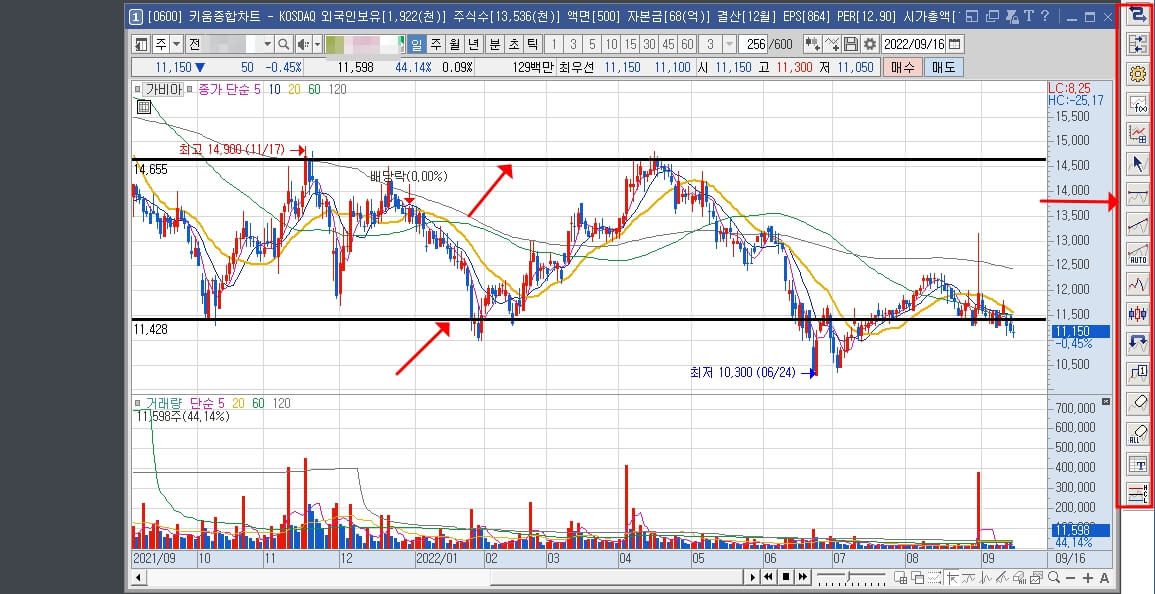
여기서 만약 추세선을 표시해두고서 다른종목을 보고 다시 돌아왔을때 지워져 있다면
아래와 같은 설정을 해주셔야 합니다. 차트에서 마우스 우클릭을 해주시고 아래와 같이 차트환경설정에
들어가주시면 되겠습니다.
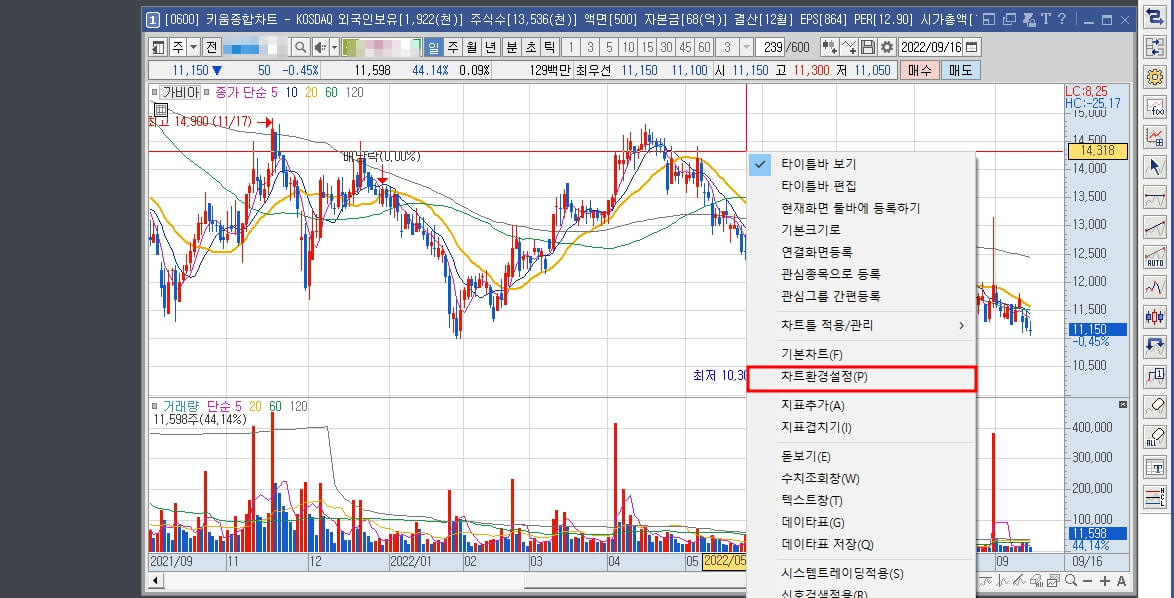
그 이후에 추세선 저장을 체크해서 적용해주시고 확인을 눌러 종료해주시면 되겠습니다.
그러면 다른 종목을 보고 와도 지워지지 않습니다.
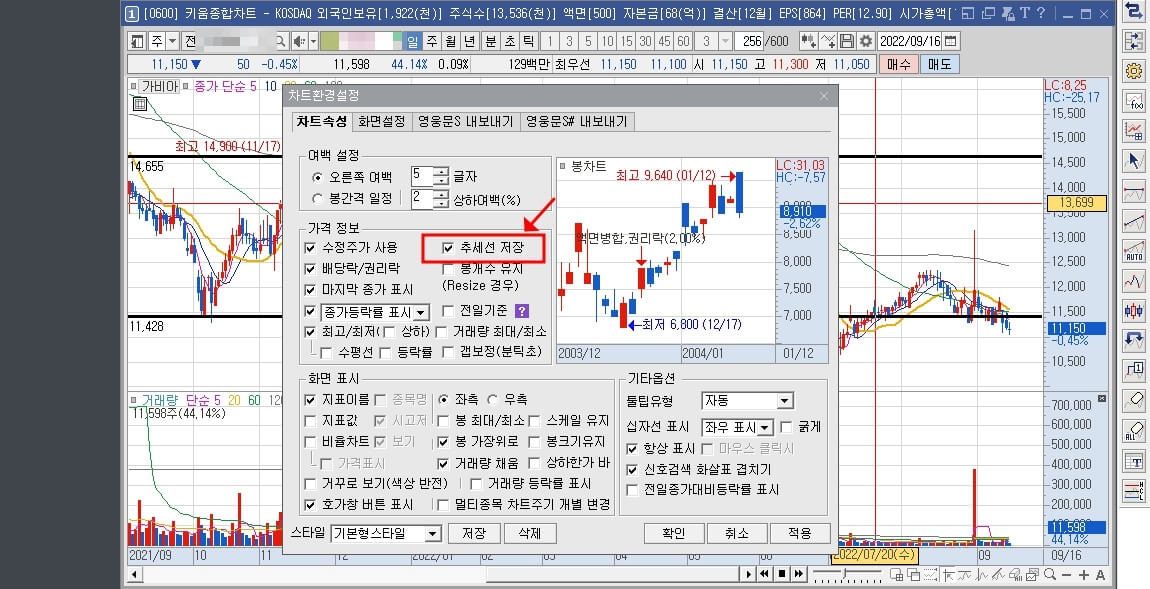
그런 다음에 오른쪽 차트툴에 보시면 맨위에 전환버튼이 있는데요 전환버튼을 누르면
차트툴 화면이 변경됩니다. 변경이후에 아래쪽에 보시면 네모박스와 동그라미가 보이는데요
이것을 클릭하시면 차트에 모형을 그릴 수 있습니다.

모형을 다그리신 이후에는 빈공간에 대고 마우스 우클릭을 눌러주시면 다시 마우스 클릭으로 전환됩니다.

그 이후 선의 색깔이나 도형 내부색깔 등 변경하시고 싶으시면 도형을 더블클릭하신 이후에 아래 화면과 같은
설정 화면에서 변경해주시면 되겠습니다.
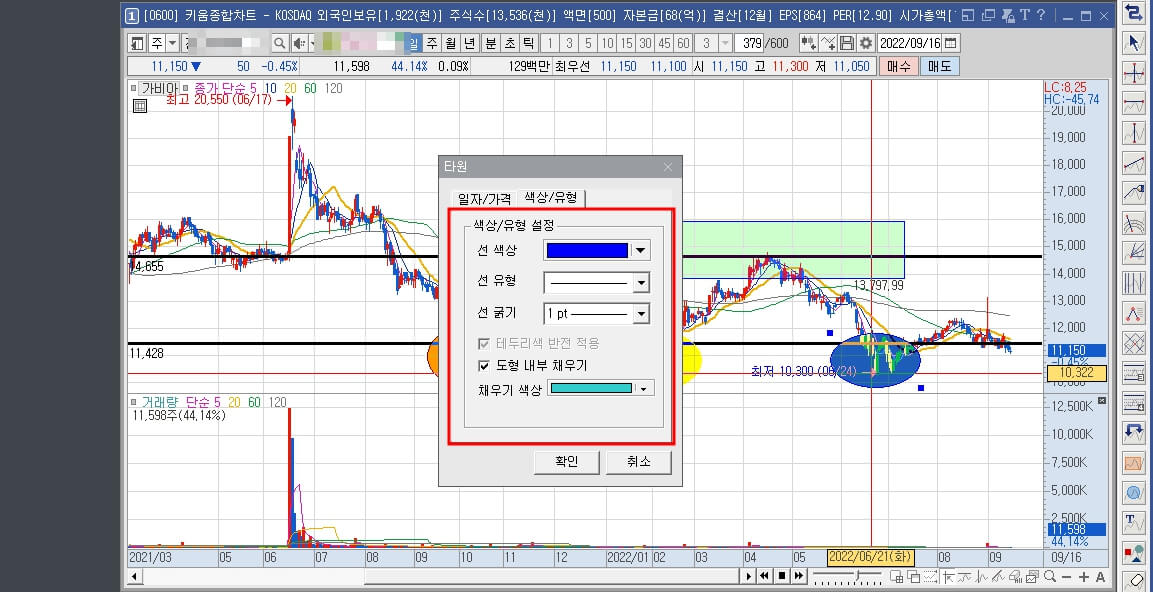
마지막으로 종목에 대한 간단한 메모를 차트화면에 띄워놓는 방법인데요.
다시 오른쪽에 차트툴을 보시면 아래에 T 모양으로 써져 있는 박스가 보이실 겁니다.
이것을 눌러 차트 화면을 클릭해주시면 메모창이 열리고 메모 입력후 확인을 눌러주시면 아래와 같이
메모 박스가 생깁니다. 이것도 마찬가지로 내용 변경을 원하시면 더블클릭후 설정을 해주시면 되겠습니다.
(종료후 마우스 우클릭)
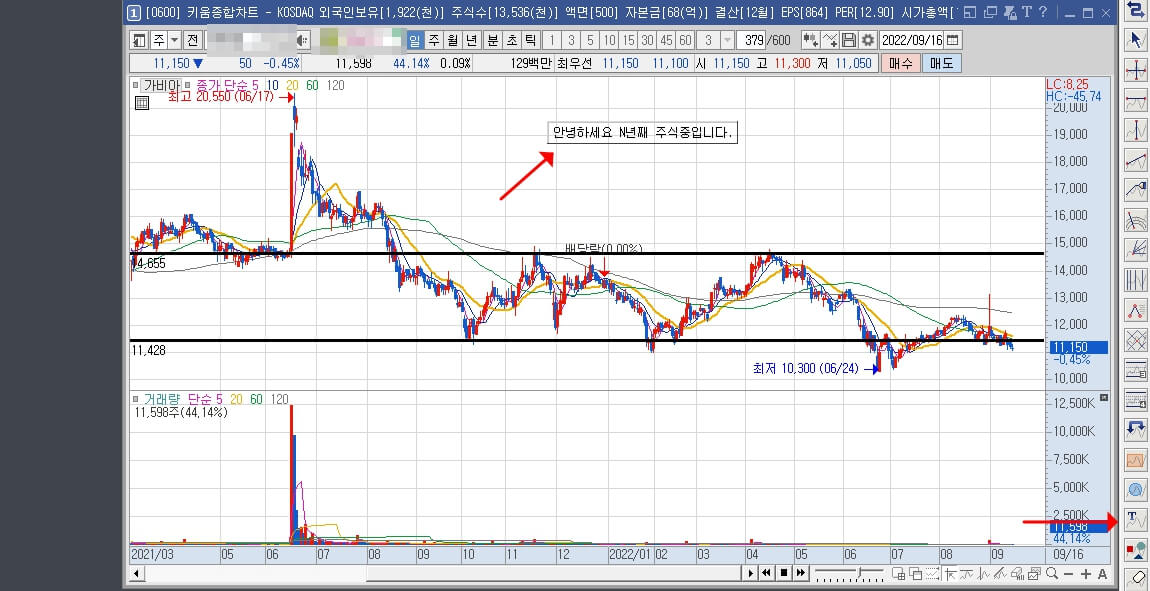
마지막으로 차트 공부를 다하시거나 내용들을 지우고 싶으실 때에는 차트툴 아래에 보이는 지우개 모양을
눌러주시면 되겠습니다. 여기서 다지우시고 싶으시면 맨 마직버튼을 한개씩 지우시고 싶으시면
그 위에 버튼을 눌러주세요.


오늘 정리한 내용은 여기까지입니다.
유튜브 같은 것을 보면 차트 설명할때 추세선을 긋는다던지 모형을 그린다던지 해서 설명하는 경우가 있는데요.
그런것들을 따라서 추세선을 그려보기도하고 매물대 구간을 확인하기도 하면서 공부해보고
메모장도 활용해가면서 빠르게 종목에 대한 정보를 파악하는것도 중요하다고 생각합니다.
감사합니다.!
'주식정보 > 키움 Hts 사용법' 카테고리의 다른 글
| HTS 초기 셋팅 방법-2- (0) | 2022.09.09 |
|---|---|
| HTS 초기 셋팅 방법 -1- (0) | 2022.09.04 |
| 키움증권 HTS 설치방법 (2) | 2022.09.03 |


